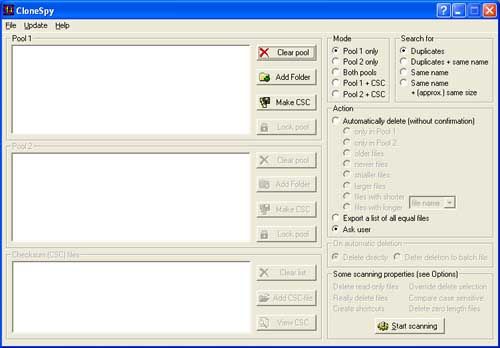Brrr… lo sentite anche voi? Già è proprio lui, l’inverno che bussa alle nostre porte e che ci avverte dell’arrivo della stagione fredda, quella in cui ci sono da fare le fatidiche pulizie!
Brrr… lo sentite anche voi? Già è proprio lui, l’inverno che bussa alle nostre porte e che ci avverte dell’arrivo della stagione fredda, quella in cui ci sono da fare le fatidiche pulizie!
Purtroppo tocca anche a noi geek rimboccarci le maniche e “ripulire” sia fisicamente che (soprattutto) a livello software i nostri amati PC. Proprio per questo oggi noi di Geekissimo vogliamo darvi qualche dritta a riguardo e consigliarvi qualche buon software gratuito per portare a termine nel migliore dei modi quest’ardua missione:
1. Come prima cosa, recatevi nel pannello di controllo di Windows e, selezionando la voce Aggiungi o Rimuovi Programmi, accertatevi che tra i software installati sul vostro sistema non ve ne siano alcuni indesiderati/inutili e, nel caso, provvedete a disinstallarli.
2. Altra buona abitudine è quella di controllare ogni tanto se sono disponibili versioni più aggiornate dei software che utilizzate frequentemente. Per farlo, utilizzate l’apposita funzione disponibile in parecchi programmi (spesso tramite il menu “
?“) oppure andate a dare un’occhiata sui siti ufficiali, confrontando le versioni disponibili con quelle che avete voi.
 3.
3. Spulciate ben bene le cartelle dove di solito tenete i vostri file più importanti e masterizzate su CD/DVD (con software per masterizzazione gratuiti come
Infrarecorder) le cose archiviabili per poi cancellarle dal disco fisso e liberare un mucchio di spazio.
 4.
4. Utilizzate (con la dovuta prudenza) l’ottimo software gratuito
CCleaner per cancellare i file inutili dal disco fisso, riparare gli errori nel registro di sistema e disabilitare i programmi inutili dall’avvio automatico.
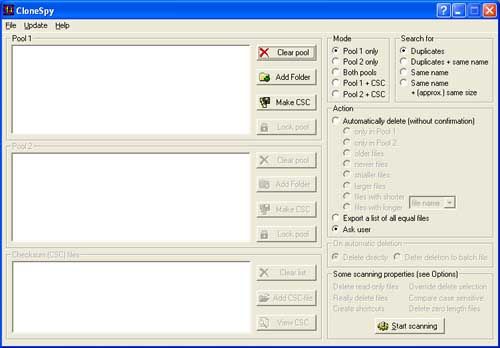 5.
5. Utilizzate il programma gratuito
CloneSpy per rilevare e rimuovere i file “doppioni” dai vostri hard disk e liberare tanto spazio.
Et voilà, adesso il vostro PC si risveglierà finalmente dal suo letargo prestazionale risultando decisamente più “pimpante” rispetto al periodo precedente alle nostre pulizie invernali. Mi raccomando, continuate a curarlo di tanto in tanto come consigliato e buon lavoro!
Fonte: GeekissimoLeggi il resto...
Solo sommario...
 Oggi vi segnaliamo una utility che farà contenti molti utenti restii ad affidarsi ai più noti software di masterizzazione a pagamento presenti sul mercato. BurnAware, infatti, è un software di masterizzazione che racchiude in se molte delle funzioni principali per la masterizzazione e il pieno supporto a cd, dvd e addirittura blu-ray e hd-dvd....L’interfaccia grafica è realizzata con cura e permette all’utente di accedere con semplicità alle diverse funzioni: dal menu principale, infatti, sono disponibili le macro categorie “dati”, “audio”, “video” e “immagini” (per la masterizzazione e creazione di .iso).
Oggi vi segnaliamo una utility che farà contenti molti utenti restii ad affidarsi ai più noti software di masterizzazione a pagamento presenti sul mercato. BurnAware, infatti, è un software di masterizzazione che racchiude in se molte delle funzioni principali per la masterizzazione e il pieno supporto a cd, dvd e addirittura blu-ray e hd-dvd....L’interfaccia grafica è realizzata con cura e permette all’utente di accedere con semplicità alle diverse funzioni: dal menu principale, infatti, sono disponibili le macro categorie “dati”, “audio”, “video” e “immagini” (per la masterizzazione e creazione di .iso).